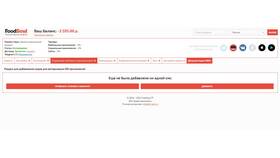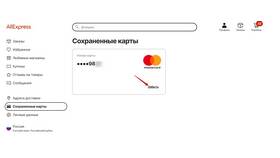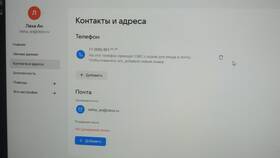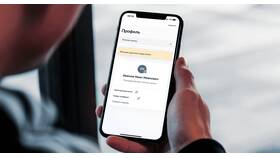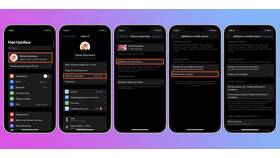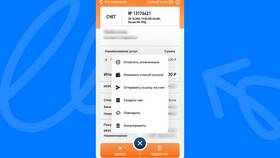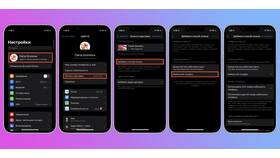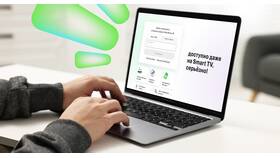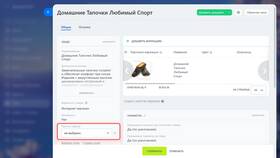Привязка номера телефона к учетной записи повышает безопасность и расширяет функциональность аккаунта. Рассмотрим процесс добавления номера на различных платформах.
Содержание
Общие шаги для большинства сервисов
- Войдите в свой аккаунт
- Перейдите в настройки безопасности
- Найдите раздел "Контактная информация"
- Выберите "Добавить номер телефона"
- Введите номер и подтвердите его
Добавление номера в популярных сервисах
| Сервис | Особенности |
| Требуется для восстановления аккаунта | |
| Можно использовать для входа | |
| Apple ID | Используется для двухфакторной аутентификации |
Подробная инструкция для Google аккаунта
- Зайдите на страницу myaccount.google.com
- Выберите "Личные данные"
- Нажмите "Контактная информация"
- Выберите "Телефон" → "Добавить номер телефона"
- Введите номер и выберите способ подтверждения
- Введите полученный код
Требования к номеру телефона
| Параметр | Требование |
| Формат номера | Международный формат (+7, +1 и т.д.) |
| Тип номера | Мобильный, не виртуальный |
| Подтверждение | Доступ к SMS или звонку |
Как подтвердить номер телефона
- Выберите способ подтверждения: SMS или звонок
- Дождитесь сообщения с кодом
- Введите полученный код в соответствующее поле
- Нажмите "Подтвердить"
- Проверьте, что номер отображается в настройках
Возможные проблемы и решения
- Не приходит SMS - проверьте правильность номера
- Номер уже используется - восстановите доступ к старому аккаунту
- Ограничения страны - используйте номер поддерживаемого региона
- Технические ошибки - попробуйте позже или другой браузер
Безопасность при добавлении номера
- Не добавляйте чужие номера к своему аккаунту
- Регулярно проверяйте список доверенных номеров
- Используйте двухфакторную аутентификацию
- Не сообщайте код подтверждения третьим лицам